パソコンをネット経由で操作できるTeamViewerの便利な使い方
パソコンをネット経由で操作できるTeamViewerが超便利(非商用利用に限る)で便利な遠隔操作ソフトを紹介しました。
今回は、更に便利な使い方を紹介します。
【概要】
使用中のID、パスワードの入力を不要にし、リモートコンピュータを登録する事で接続操作を容易にします。
頻繁にリモート操作を行う機会のあるパソコンを登録しておくと便利です。
【設定方法:アカウント作成】
インストール後の起動画面で、右側のWindowの”登録”をクリック。
#右側のWindowが表示されていない場合、下部のコンピュータ&パートナー部分をクリックすると表示されます。
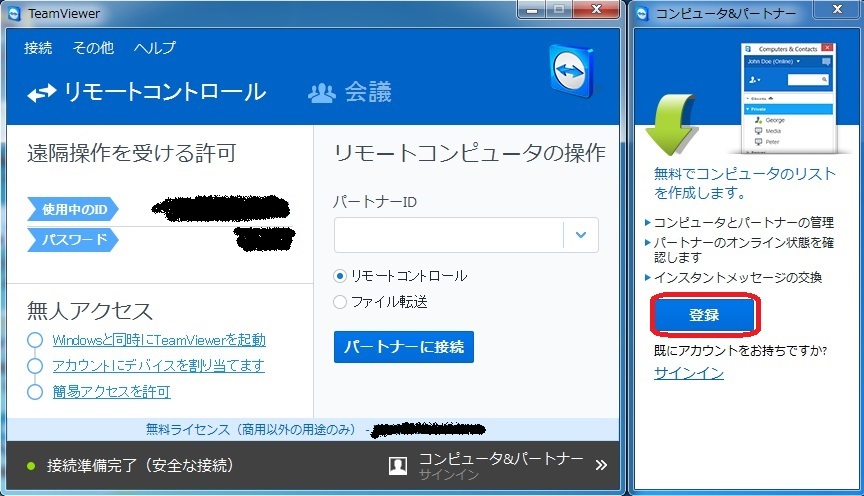
アカウントの作成画面になるので、名前、電子メール、パスワードをそれぞれ入力します。
※注意※パスワードは、TeamViewer用のパスワードになるので、メール用のパスワードとは異なるものにしてください。
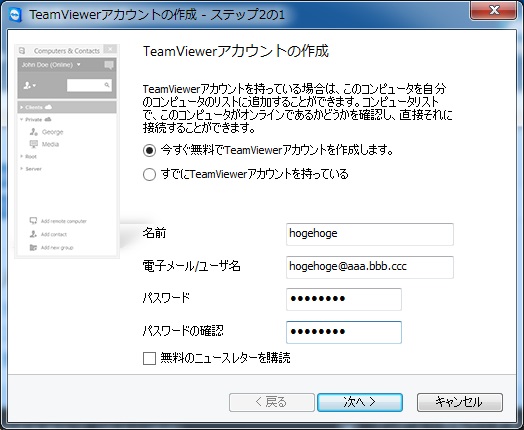
パソコン名とパスワードを設定します。
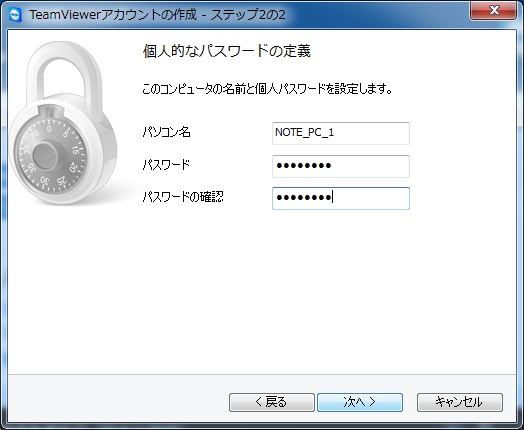
登録する際に[電子メール/ユーザー名]で入力したメールアドレス宛に、TeamViewerからメールが届いていますので、メールに来ているリンクをクリックし、アカウントを有効にすれば完了です。
これでアカウントの設定は完了です。
【設定方法:リモートされる側】
同様に新規インストール後、登録ボタンをクリックし、アカウント作成画面で
・すでにTeamViewerアカウントを持っている
にチェックを付けます。
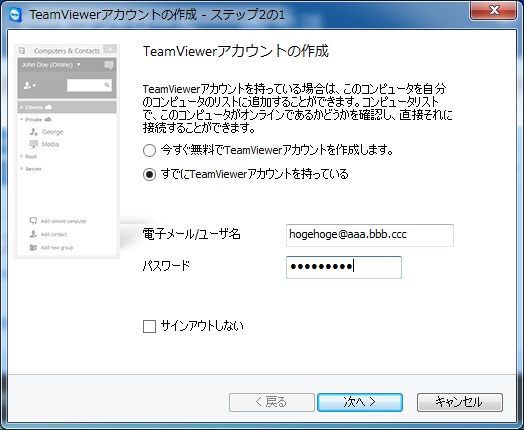
電子メールとパスワードをリモート側で入力したものと同じものを設定し、”次へ”をクリック
そうすると、同じIDで設定されたパソコンがマイコンピュータに表示されます。
このとき、左のWindowの”簡易アクセスを許可”にチェックを付けておくと、パスワード画面を省略して接続できるようになります。信頼できる相手としか接続しない場合は、ここにチェックを付けておいてよいと思います。
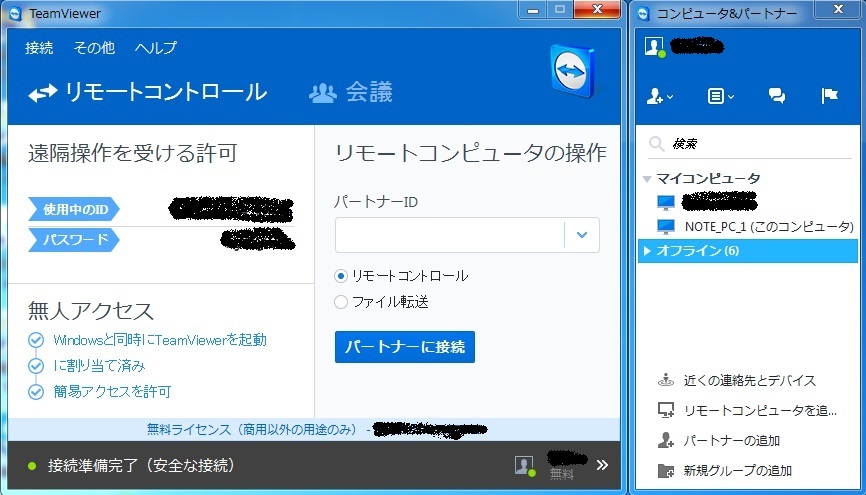
リモート操作したいパソコン名をダブルクリックすると、IDとパスワードで接続する場合と同じ接続画面が表示されます。
【関連記事】
パソコンをネット経由で操作できるTeamViewerが超便利(非商用利用に限る)